win10如何安装驱动比较好
- 时间:2023年10月12日 09:35:40 来源:魔法猪系统重装大师官网 人气:16050
很多用户在装完原版系统后,发现系统果真干净得很,除了给你一个回收站,啥也没有了!那么,进入到原版系统后,我们首先要做的是什么呢?毋庸置疑,那就是给我们的win10系统安装驱动了。下面来看看win10安装驱动教程。
工具/原料:
系统版本:windows10系统
品牌型号:华硕vivobook14
方法/步骤:
方法一:检查更新
1、win10系统其实有自动安装驱动的功能。
2、主板、网卡等硬件驱动在装机的时候会自动安装。
3、如果没有自动安装的话,只要在系统更新中“检查更新”即可。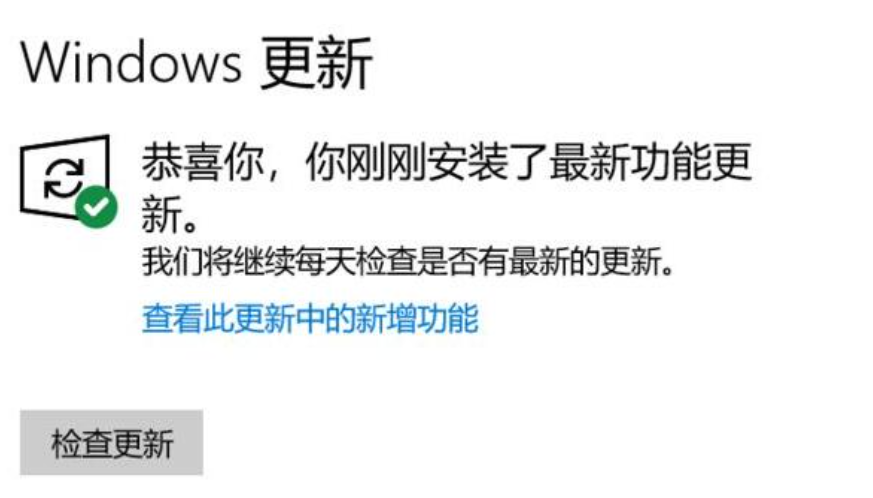
4、如果是鼠标、键盘等外设驱动,那么只要连接上设备就会自动安装了。
方法二:手动安装
1、如果你不想使用系统自带的驱动,也可以手动安装。
2、进入“设备管理器”。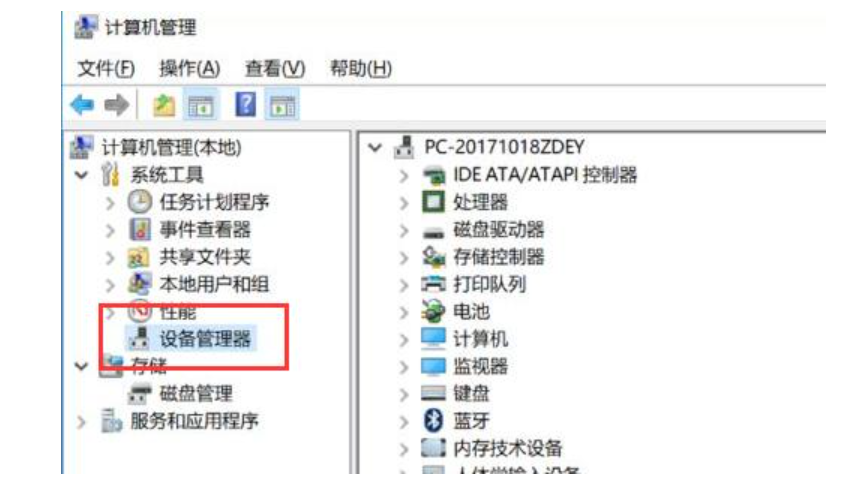
3、右键想要安装的驱动,点击“更新驱动程序”。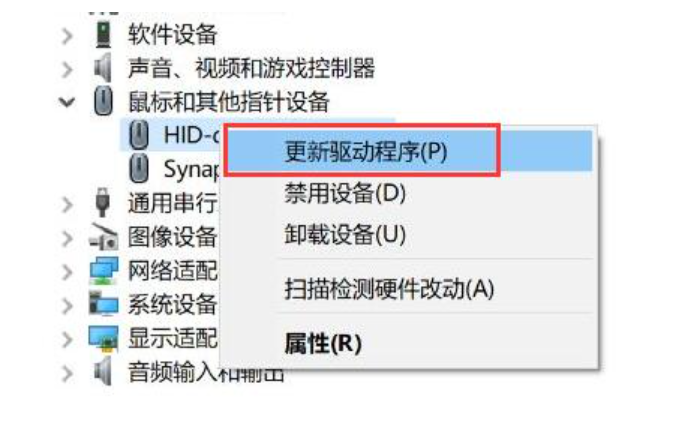
4、选择“浏览我的计算机以查找驱动程序软件”。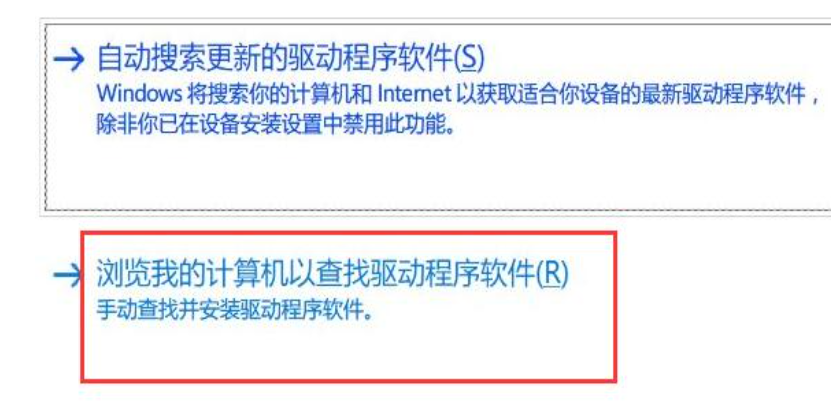
5、然后选择我们想要手动安装的驱动程序就可以安装了(需要提前手动下载好驱动程序)。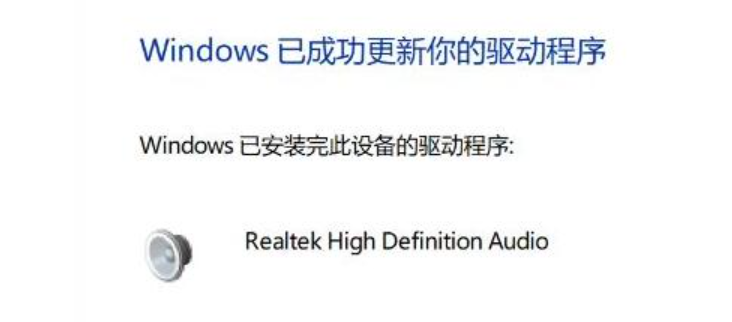
总结:
方法一:检查更新
在系统更新中“检查更新”即可。
方法二:手动安装
右键想要安装的驱动,点击“更新驱动程序”。
win10如何安装比较好,win10安装驱动怎么操作,win10安装驱动教程
上一篇:不用U盘,轻松安装win10
下一篇:电脑自带正版win10怎么重装系统









